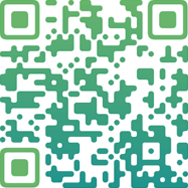Photoshop滤镜打造逼真的古典木质纹理
本教程的木质纹理质感表现的非常不错。作者制作的也非常讲究。先用纤维滤镜制作出一些底纹,然后再把部分纹理进行细化处理。这样出来的效果自然逼真。
最终效果1

<图1>
最终效果2

<图2>
1、执行“文件\新建”菜单命令,设置文件的“宽度”为768像素、“高度”为1024像素,“分辨率”为72像素 ,“背景内容”为“白色”,名称“木质镜框”,对“背景”图层执行“滤镜\转换为智能滤镜”菜单命令,如图3所示。

<图3>
2、单击工具箱中的“前景色”,弹出“拾色器”对话框,选取R=125 G=83 B=26 作为前景色,选取R=206 G=150 B=78 作为背景色,执行“滤镜\渲染\纤维”菜单命令,在弹出的“纤维”对话框中设置“差异”选择为20,“强度”选择为10,如图4所示。
提示:这里设置前景色与背景色,是为后面的纤维滤镜作准备,纤维滤镜是根据前景色与背景色的颜色来产生颜色变化的。

<图4>
3、执行“选择\色彩范围”菜单命令,颜色容差设置为50,容差范围内的部分变为选区,如图5所示。

<图5>
4、保持选区,执行“图层\新建\通过拷贝的图层”菜单名命令,拷贝得到新图层,如图6所示。

<图6>
5、单击图层面板下方的“添加图层样式”按钮,为拷贝得到的“图层1”添加“图层样式”,如图7所示。

<图7>
6、首先为图层添加“斜面与浮雕”,勾选并点击“斜面与浮雕”选项,并按图中设置,如图8所示。

<图8>
7、继续为图层添加“阴影”,勾选并点击“阴影”选项,并按图中设置,单击“确定”按钮,完成图层样式的设置,如图9所示。

<图9>
8、完成图层样式的设置后的纹理效果,如图10所示。

<图10>
9、回到“图层0”,继续执行“滤镜\渲染\纤维”菜单命令,如图11所示。

<图11>
10、在弹出的“纤维”对话框中设置“差异”更改为30,“强度”更改为20,如图12所示。提示:再次执行“纤维”滤镜的目的是为了获得不同的纹理效果,使得纹理更加具有层次感。

<图12>
11、单击工具箱中的“魔棒工具”,属性面板上容差设置为:10,不勾选“连续”,在画布点击,选出容差颜色的范围,如图13所示。
提示:这里使用“魔棒工具”与色彩范围所选取的范围相同,都是根据颜色的容差来选取,获得不规则的部分选区,不是精确的选取某个位置的选区。

<图13>
12、保持选区,执行“图层\新建\通过拷贝的图层”菜单名命令,拷贝得到“图层3”,就完成了木纹部分的制作,如图14所示。

<图14>
13、如果想获得其他效果的木纹,可以继续重复上述的操作,拷贝新图层,更改图层的混合模式,来得到更多层次感的木纹效果,这就看需要制作什么样的木制品而定了,如图15所示。

<图15>
木制质感的应用
(1)、把所有图层合并为一个图层,更名为“木纹”,继续复制一个“木纹副本”图层,执行“编辑\变换\旋转90度”菜单命令,如图16所示。

<图16>
(2)、载入“木纹副本”图层的选区,执行“选择\变换选区”菜单命令,将左右下脚的边框调节点位置对换,形成上下两个对倒三角的选区,可以在属性栏中的输入数值做精确的变换,如图17所示。

<图17>
(3)、保持选区,如图3-所示分别为“木纹 ”图层与“木纹副本 ”图层添加一个图层蒙板,选区以外的部分被蒙板遮挡。

<图18>
(4)、将“木纹 ”图层与“木纹副本 ”图层变形为相框的比例,添加一个金属边框效果,载入一副素材图片,就成为一个木质的相框效果,如图19所示。

<图19>
相关内容
更多最新发布
更多武汉音乐学院2023年校考专业合格分数线公布
武汉音乐学院2023年校考专业合格分数线公布

关于2023儿童节快乐说说 六一发朋友圈祝福语
1、没有香水,没有首饰,也不涂指甲油。没有香烟,没有钱夹,也不带银行卡。让我们回归最天然的童真,不戴面具,真心的踏实的好好体验一个儿童节吧! 2、微笑,在花枝绽放;童趣,在蝴蝶的翅膀招摇;成长,伸进幸福的土壤,汲取着营养;梦想,像蒲公英蓝天飞翔;童年美好,六一愿你找回童趣,快乐徜徉。 3、可曾记得童年飞舞的风筝,可曾记得童年飞驰的滑轮,可曾记得童

关于2023年端午节快乐祝福语 适合端午节发朋友圈的说说
1、 端午到,惊喜到!愿看短信的你,在这个阳光灿烂的日子里:吃粽子,得甜蜜;看龙舟,好运收;饮雄黄,逐小人;转短信,好运势。 2、 端午节,送你一个快乐粽子,先帮你剥掉工作的烦恼,剥掉生活的烦恼,剥掉脸上的沉闷,好了,剩下幸福的内叶裹紧你,幸运的大米任你吃,端午快乐! 3、 因为一筐鸡蛋,所以勾践伐吴了;因为一杯雄黄酒,所以荆轲刺秦了,因为一只龙舟,所

关于可爱朋友圈说说2023 超可爱萌翻了的说说
1、我能摸摸你的校徽吗?你竟然把袭胸说得这么清新脱俗! 2、你知道我的缺点吗?缺点你。 3、 我保持年轻方法就是谎报年龄。 4、 你的无情造就了我现在的无义 5、 评论抽一个人跟我谈恋爱没别的让你体会什么是人生不幸什么是情感厄运 6、 我看着满街的情侣啊,想来想去还是不出去伤害他们了,我怕那些男的都后悔已经有对象了。 7、 不笑运气差一笑脸就大。 8、 爱我者必定暴

肚子疼的心情一句话 半夜肚子痛醒的说说
1.不想承认自己变老,但是越来越抵不得冷了,前几天结冰吃了点冷的就引发肠胃炎,又冷肚子又疼,现在好期待春天快点来临 2.肚子疼,从开学疼到现在,痛到啥都不想干,我太难了。 3.早上买的包子好辣,豆浆又很冰,我现在肚子疼。 4.肠胃炎又闹了小半夜,奇葩的是我一直在饿,就是一直上吐下泻的状态我都还想着吃 5.大姨妈腰酸肚子疼就算了,挤着地铁还要听某些熊孩子

自驾游心情短语 自驾游心情好的句子
1.浑茫无际的夜晚,铁板一块的夜晚,因为这只小鸟的轻啼而开始破碎。各种属于白昼的声音,从破碎的夜晚的缝隙中迸然而出。 2.宅在家里才是对长假的最大贡献,不难为交警,不难为清洁工,不难为保险公司,不难为汽油资源,更不难为高速不收费了。下次不敢了,我错了!真心不该占国家便宜了。 3.要是有一天我发现我弄丢你了,我会满世界的去找你你一定要站在我看得见的

伤感励志说说人生感悟短句 励志中带点悲伤的句子
1.逃避现实的人,未来就会不那么理想。 2.命运总是留给有准备的人。 3.当你爱我的时候,我就拼命的爱你。但如果你不爱我了,我就立刻止损,绝不犯贱。爱情这种事情,是你情我愿的,两个人相爱才叫爱情,只有一个人贴上去,那还不如趁早相忘江湖。平凡人有平凡人的浪漫,不需要惊天动地,而是天长日久因为让你记忆最深刻的不是爱情,陪伴你度过最久时间的,才是爱情

从此以后一个人的说说短句 以后一个人过的说说心情
1.有时候喜欢一个人走有时候害怕一个人走出来就能看到一个满眼都是你的人想想也挺期待的今天也是孤独的一天。 2.以后还有很漫长很漫长的路途都要一个人走完。都要靠自己。凭借自己的能力去完成。而不是依靠谁。 3.这么多年自己一个人多大风多大浪都挺过来了以后更要努力做自己想做的想自己所做的。 4.如果不能爱就不要用爱情去破坏对一个人的感觉留个人给以后的自己

高情商的生日快乐怎么说
1.真诚祝福传递你,愿你开心永如意,生日快乐歌一曲,愿你幸福没问题。 2.还是要长大的可爱不是长久之计。 3.往事不回头,未来不将就,愿眼中总有光芒,愿自己活成想要的模样。 4.大寿星,我祝你所有的希望都能如愿,所有的梦想都能实现,所有的等候都能出现,所有的付出都能兑现。 5.都说流星可以有求必应,如果可以我愿意在夜空下等待,等到一颗星星被我感动,为我

关于坐飞机的唯美句子 准备登机的心情说说简短
1.一时冲动就回来了,以至于我现在在机场待了一个多小时..蠢死了... 2.在机场等了大半天才坐上大巴~下车后边逛边找住的地方 3.月儿不知何时藏了起来,太阳的光依旧明亮,日光如同礼花照白了天际。 4.飞机起飞和降落前要打开遮光板收起小桌板调直座椅靠背,这些措施都是为了在飞机发生意外时便于机上人员逃生。打开遮光板是为了让营救的人确定机舱内人员的情况,也可

专题合集
热门专题轻松查ps滤镜
提供ps滤镜下载,ps滤镜教程,ps滤镜安装,photoshop滤镜抽出,ps滤镜抠图,ps滤镜大全,ps滤镜插件,ps滤镜目录,详解ps滤镜怎么安装等ps滤镜资料库。【CTRL+D 收藏】
艺考动态
更多艺考百科
更多武汉音乐学院2023年校考专业合格分数线公布
武汉音乐学院2023/4/19

关于2023儿童节快乐说说 六一发朋友圈祝福语
经典句子2023/3/19

关于2023年端午节快乐祝福语 适合端午节发朋友圈的说说
经典句子2023/3/19

关于可爱朋友圈说说2023 超可爱萌翻了的说说
经典句子2023/3/19

肚子疼的心情一句话 半夜肚子痛醒的说说
经典句子2023/3/19

自驾游心情短语 自驾游心情好的句子
经典句子2023/3/19


 手机站
手机站